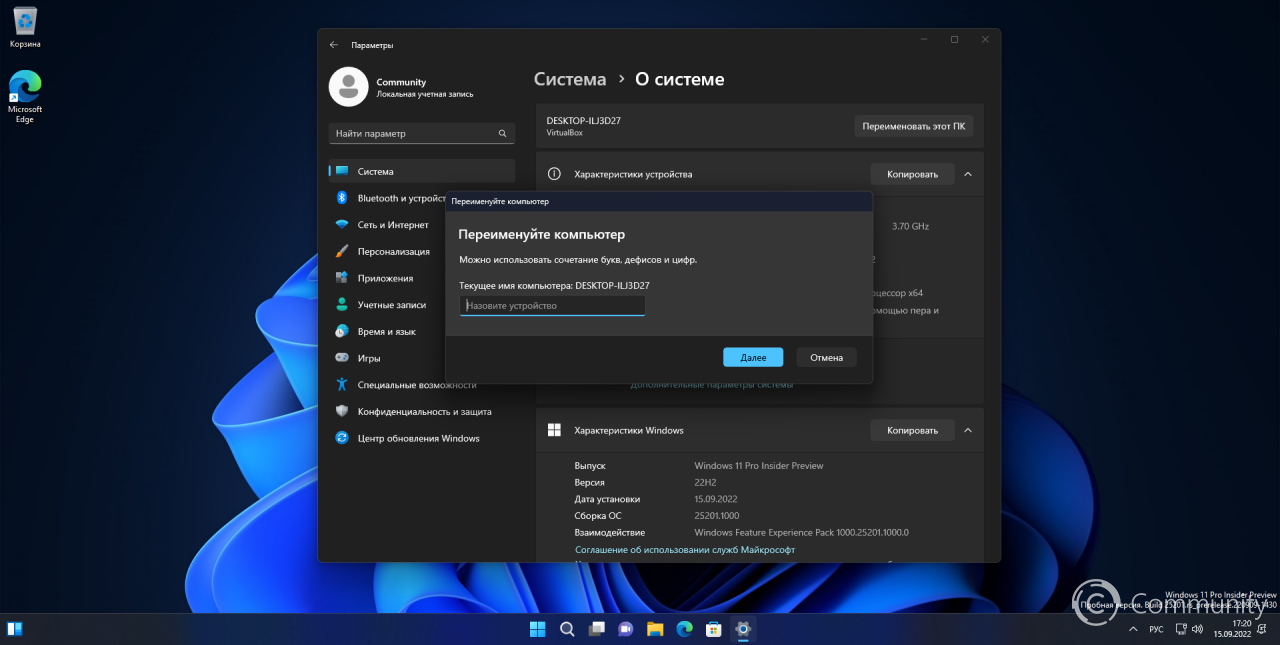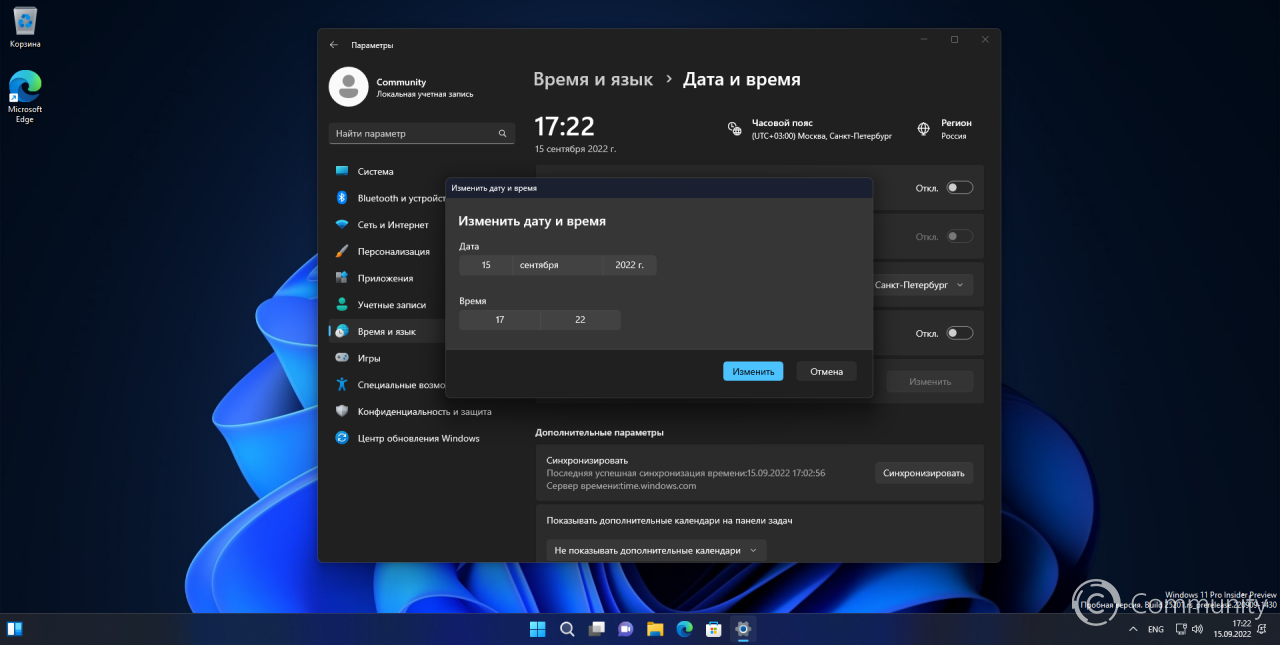Microsoft уже много лет хочет отказаться от классической «Панели управления» в Windows в пользу приложения «Параметры», но добиться желаемого результата пока не удаётся. И если во времена Windows 8 это было связано с малым количеством настроек в «Параметрах», то в Windows 10 проблемы были скорее с интуитивностью интерфейса и логикой построения самого приложения.
Именно поэтому к релизу Windows 11 компания вновь переработала приложение «Параметры», изменив интерфейс, логику работы приложения и так далее. И стало действительно лучше, хотя некоторые проблемы всё ещё остаются.
Многие ссылки в приложении «Параметры» открывают устаревшие диалоговые окна времён Windonws 7, Vista, XP или даже более ранних версий ОС. Конечно, их тоже следует обновить, но вряд ли это случится в ближайшие годы. Но есть и другие диалоговые окна, которые появились в системе во времена Windows 8 и 10, и уж их то нужно привести в порядок.
Процесс, конечно, идёт, но Microsoft совсем не торопится. В инсайдерской сборке Windows 11 Build 25201, доступной на канале Dev, энтузиасты обнаружили обновлённые диалоговые окна «Переименуйте компьютер» и «Изменить дату и время», выполненные в стиле Fluent Design. На текущий момент изменения отключены по умолчанию, вы можете включить их вручную с помощью утилиты ViVeTool.
Инструкция
- Скачайте утилиту ViVeTool по этой ссылке. Это новая версия ViveTool 0.3.1, подробности о которой мы рассказали в нашем материале.
- Распакуйте скачанный архив в любое место на вашем компьютере (например, можно создать папку ViVeTool в корне диска C: и поместить файлы туда).
- Откройте командную строку от имени администратора (например, набрав CMD в поиске и выбрав соответствующий пункт).
- В командной строке перейдите в папку с ViVeTool с помощью команды cd /d <путь к папке>, после чего нажмите Enter. Например:
cd /d "C:\ViVeTool" - Введите следующие команды и нажмите Enter:
- «Переименуйте этот ПК»:
vivetool /enable /id:38228963 /store:bothvivetool /enable /id:36390579 /store:both
- «Изменить дату и время»:
vivetool /enable /id:39811196 /store:both
- «Переименуйте этот ПК»:
- Убедитесь, что в командной строке появилось сообщение «Successfully set feature configuration»
- Перезагрузите компьютер для применения изменений.
Если вы захотите отключить изменения, то воспользуйтесь следующими командами:
- «Переименуйте этот ПК»:
vivetool /disable /id:38228963 /store:bothvivetool /disable /id:36390579 /store:both
- «Изменить дату и время»:
vivetool /disable /id:39811196 /store:both